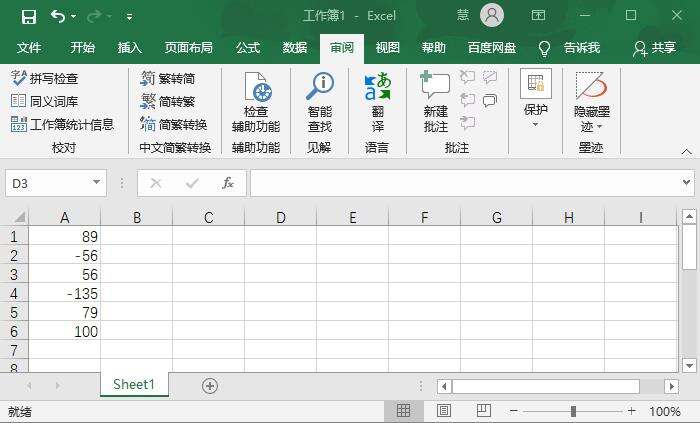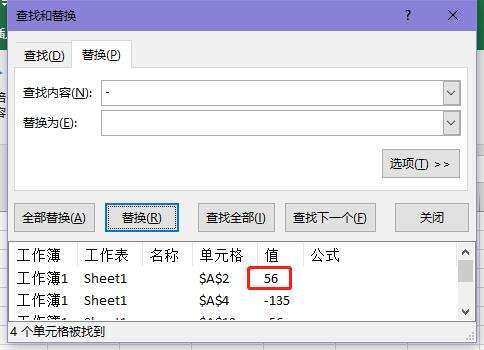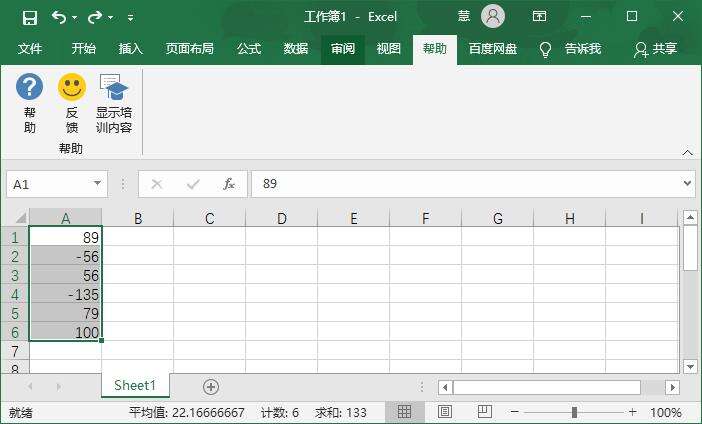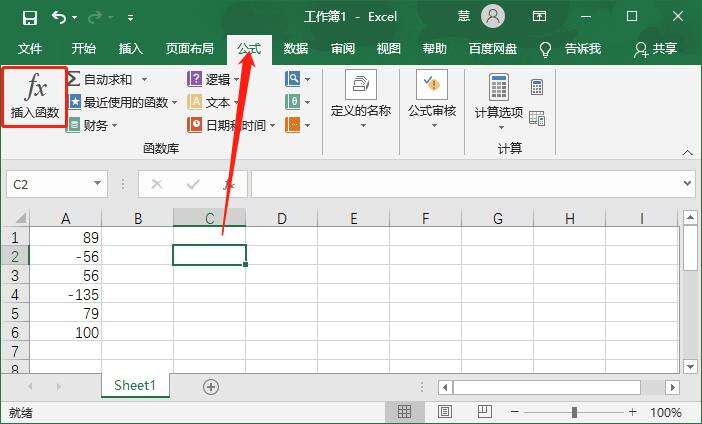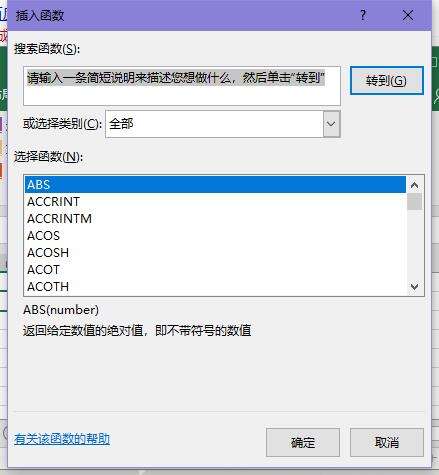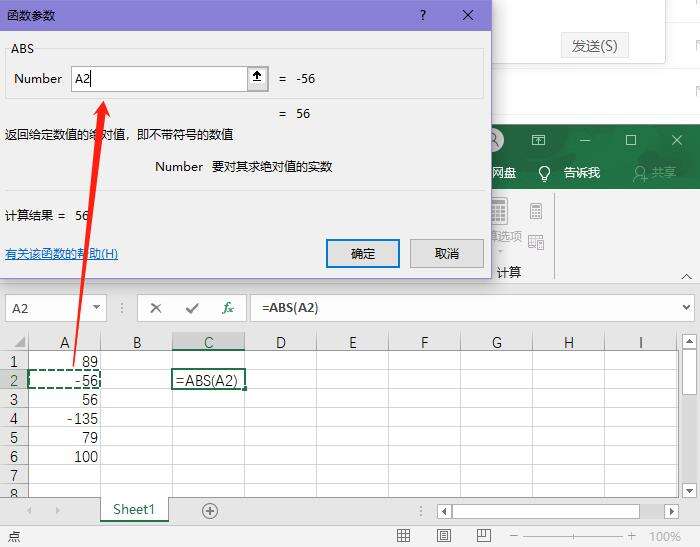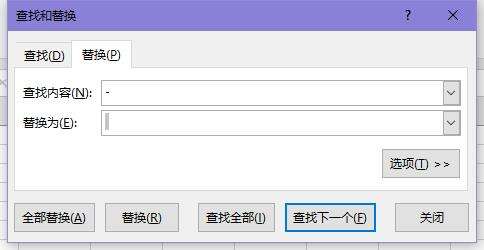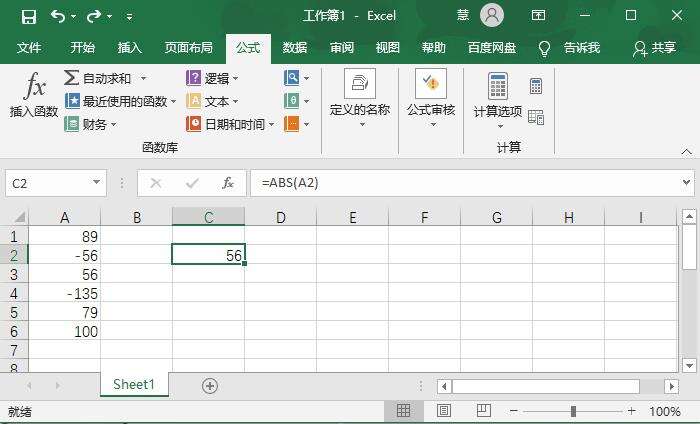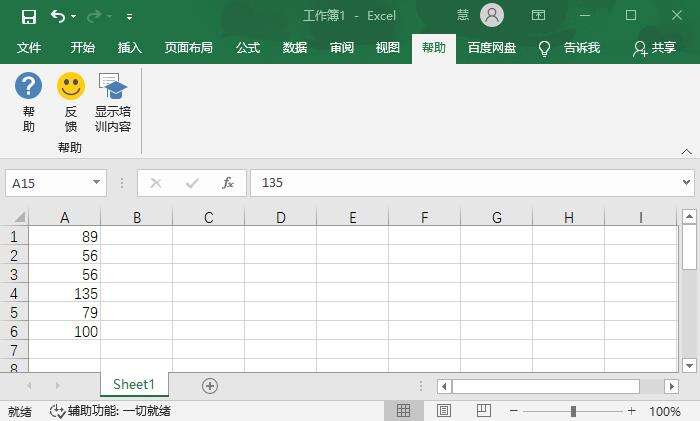怎样把表格里的负数变为正数?Excel表格负数变正数设置教程
办公教程导读
收集整理了【怎样把表格里的负数变为正数?Excel表格负数变正数设置教程】办公软件教程,小编现在分享给大家,供广大互联网技能从业者学习和参考。文章包含556字,纯文字阅读大概需要1分钟。
办公教程内容图文
2、首先选中一个空白单元格(负数改为正数后出现的单元格位置),点击【公式 – 插入函数】;
3、在弹出的窗口中,将选择类别改为【全部】,然后再选择函数【ABS】,点击【确定】(ABS:返回定数值的绝对值,即不带符号的数值);
4、然后在函数参数窗口中,输入负数所在的行列,也可以使用鼠标单击负数所在单元格,点击【确定】;
5、之后我们刚开始选中的单元格内,就会出现选中负数改为正数之后的数值啦(注意该方法无法将之前的负数直接在原本的单元格内改为正数);
6、我们可以使用查找替换的方法,在负数原本所在单元格位置,直接改为正数,选中负数所在的行或者列;
7、使用快捷键Ctrl+F打开【查找和替换】窗口,切换到【替换】,输入查找内容为【-】(负数符号),替换内容输入一个空格,点击【查找全部】;
8、之后一直点击【替换】,将查找到的所有数据替换为空格;
9、最后也可以得到全部是正数的一列数子。
办公教程总结
以上是为您收集整理的【怎样把表格里的负数变为正数?Excel表格负数变正数设置教程】办公软件教程的全部内容,希望文章能够帮你了解办公软件教程怎样把表格里的负数变为正数?Excel表格负数变正数设置教程。
如果觉得办公软件教程内容还不错,欢迎将网站推荐给好友。